Zurücksetzen von Google Chrome Native-Benachrichtigungen unter Windows 10
Andere Nützliche Anleitung / / August 04, 2021
Benutzerdefiniertes ROM | CyanogenMod | Android Apps | Firmware-Update | MiUi | Alle Lager ROM | Lineage OS |
Anzeige
Möchten Sie lieber haben Native Benachrichtigungen von Google Chrome anstatt Windows 10 eigene Benachrichtigungen. In diesem Handbuch werde ich Ihnen zeigen, wie Sie Chrome-Benachrichtigungen auf Ihrem Windows-Computer wieder aktivieren. Normalerweise habe ich festgestellt, dass die Windows-Benachrichtigungs-API fehlerhaft ist. Die Benachrichtigungen vom Browser sind langsam und werden manchmal überhaupt nicht angezeigt. Im Gegenteil, Chrome-Benachrichtigungen sind viel schneller, wenn wir sie mit Windows-Benachrichtigungen vergleichen.
Das Zurücksetzen auf die native Benachrichtigung von Chrome ist recht einfach. Wenn Sie ein bisschen technisch versiert sind, müssen Sie die im Chrome-Browser verwendeten Flags kennen. Um bestimmte Funktionen des Browsers zu aktivieren oder zu deaktivieren, muss dieser Flash optimiert werden. Sie müssen lediglich ein Flag deaktivieren und die Chrome-Benachrichtigungen auf Ihrem Windows 10-Computer wieder aktivieren.

Setzen Sie die nativen Benachrichtigungen von Google Chrome unter Windows zurück
Die Schritte gehen so.
Anzeige
- Starten Sie den Chrome-Browser
- Geben Sie im URL-Abschnitt Folgendes ein Chrome: // Flags und drücken Sie die Eingabetaste
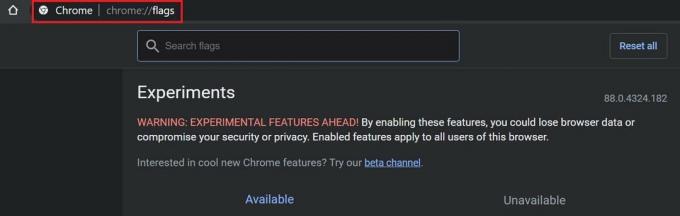
- In dem Suchflaggen Konsolentyp native Benachrichtigungen
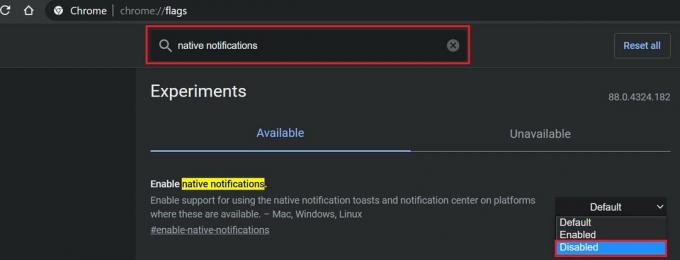
- Das Aktivieren Sie native Benachrichtigungen Flagge wird angezeigt. Es wird auf gesetzt Standard
- Stellen Sie es im Dropdown-Menü auf der rechten Seite auf ein Behindert

- Dann klicken Sie auf Relaunch Die Änderungen werden erst wirksam, nachdem Sie den Browser neu gestartet haben
Mit den nativen Benachrichtigungen von Chrome können Sie tatsächlich steuern, welche Websites Ihnen Benachrichtigungen senden können. Dies bedeutet, dass Sie einfachen Zugriff auf das Deaktivieren oder Zulassen von Benachrichtigungen von einer bestimmten Site erhalten. Heutzutage nutzen wir alle zahlreiche Websites, um Benachrichtigungen für unterwegs zum richtigen Zeitpunkt zu erhalten. Chrome-Benachrichtigungen sind ideal.
Hier geht es also darum, auf native Benachrichtigungen im Google Chrome-Browser zurückzugreifen.
Zum Thema passende Artikel
- Fix: Mauszeiger verschwindet in Google Chrome
- So erkennen Sie schwache Passwörter mit Google Chrome
- Legen Sie Google Chrome als Standardbrowser unter iOS 14 fest
- Warum müssen Sie die Browserdaten in Chrome löschen?



